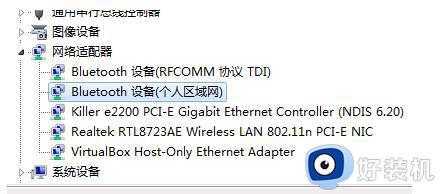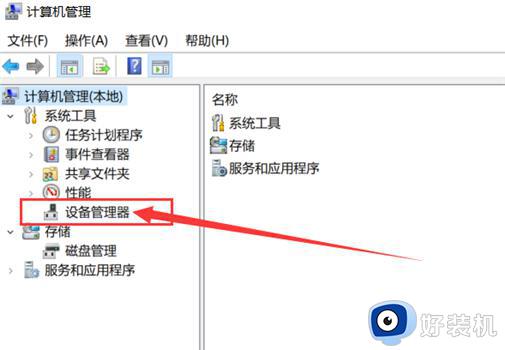win7笔记本连上蓝牙键盘以后用不了怎么办
键盘作为电脑输入操作的重要工具,虽然win7笔记本电脑中自带有键盘功能,但是用户操作起来很是不习惯,因此就选择给win7电脑外接蓝牙键盘来使用,可是连接以后却总是用不了,对此应该怎么办呢?接下来小编就来告诉大家win7笔记本连上蓝牙键盘以后用不了解决方法。
推荐下载:深度win7旗舰版
具体方法:
1、检查蓝牙键盘是否开启,开关有没有打开。

2、可能是键盘长时间不使用进入了待机状态,该状态下的键盘只需要随机多按几个键即可唤醒键盘。

3、由于键盘使用时间太长,安装在键盘里的电池电量耗尽,检查蓝牙键盘是否有电。更换键盘的电池,如果是键盘自带充电功能可连接充电线对键盘进行充电后再使用。

4、打开电脑上的蓝牙,重新进行配对模式,搜索到蓝牙键盘设备,重新输入配对密码就能正常连接了。(部分蓝牙键盘支持同时连接多个设备,应确定当前设备的蓝牙连接是与键盘对应的。一股情况可以按键盘上的Fn+1~3进行切换。如当前电脑是当前的蓝牙键盘的第1台设备,正常应该是按Fn+1切换到对应通道。)

5、可以在其他电脑上测下看行不行,要是其他电脑可以正常使用,就进入BIOS,恢复下默认设置即可。(进Bios后,发现其中的usb ke*board support和usb mouse support这两个选项都为“Disabled”。将它们修改成“Enabled”后,重新进入后,按F8调出启动选项后,键盘可以使用了。)
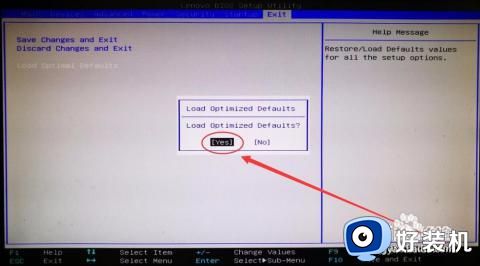
6、如果以上操作均无法恢复蓝牙键盘的正常使用,建议联系键盘的售后维修点进行检测维修。

以上就是关于win7笔记本连上蓝牙键盘以后用不了解决方法了,有出现这种现象的小伙伴不妨根据小编的方法来解决吧,希望能够对大家有所帮助。